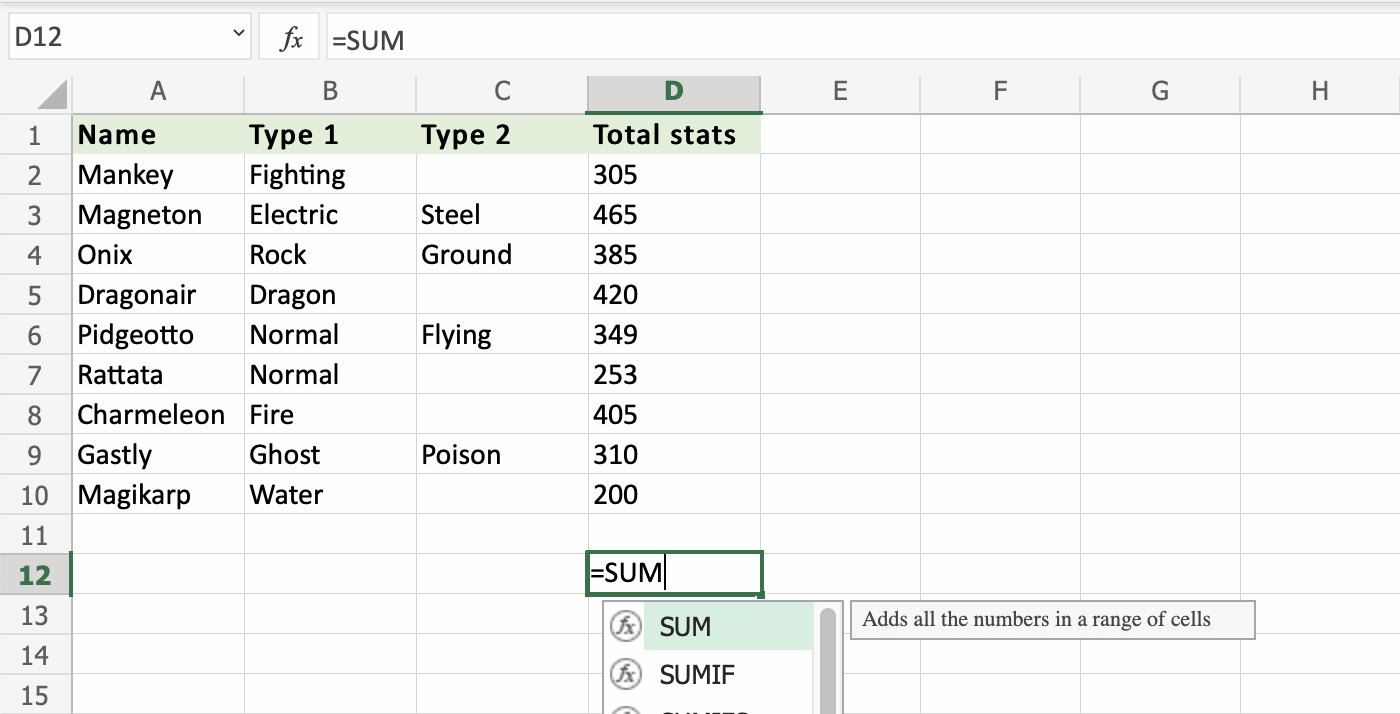Excel SUM 函数
SUM 函数
SUM 函数是 Excel 中的一个预制函数,用于将某个范围内的数字相加。
它的类型是 =SUM
注意: =SUM 函数在一个范围内添加单元格,包括负数和正数。
如何使用 =SUM 函数:
- 选择一个单元格
- 输入
=SUM - 双击SUM 命令
- 选择范围
- 回车
让我们看一些示例!
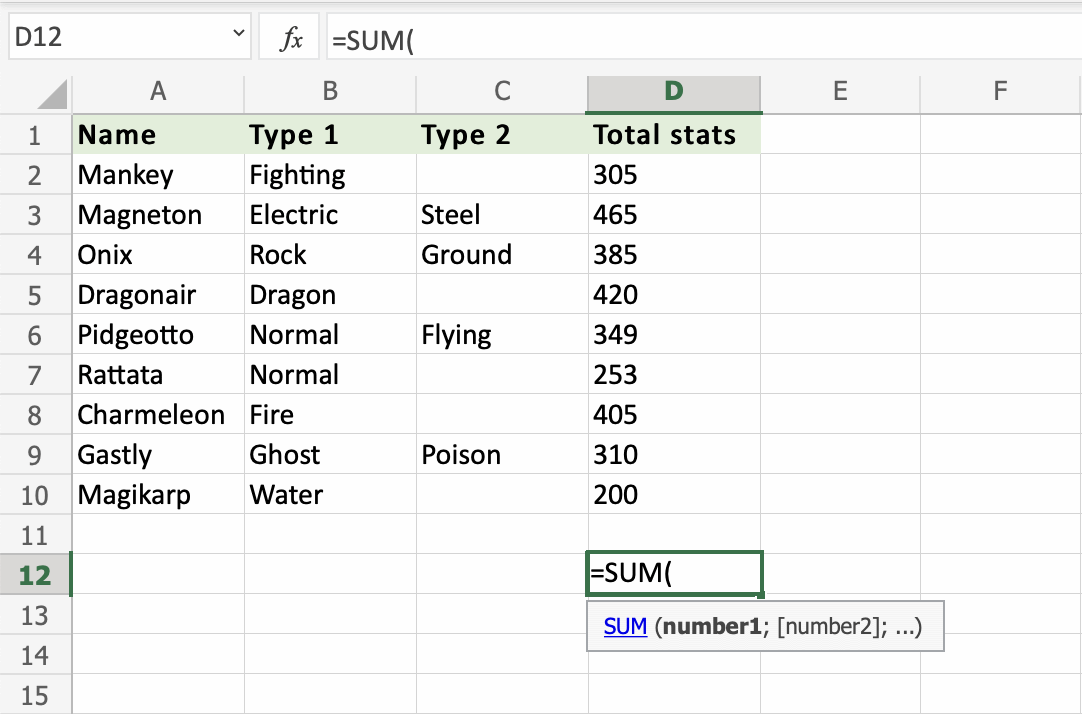
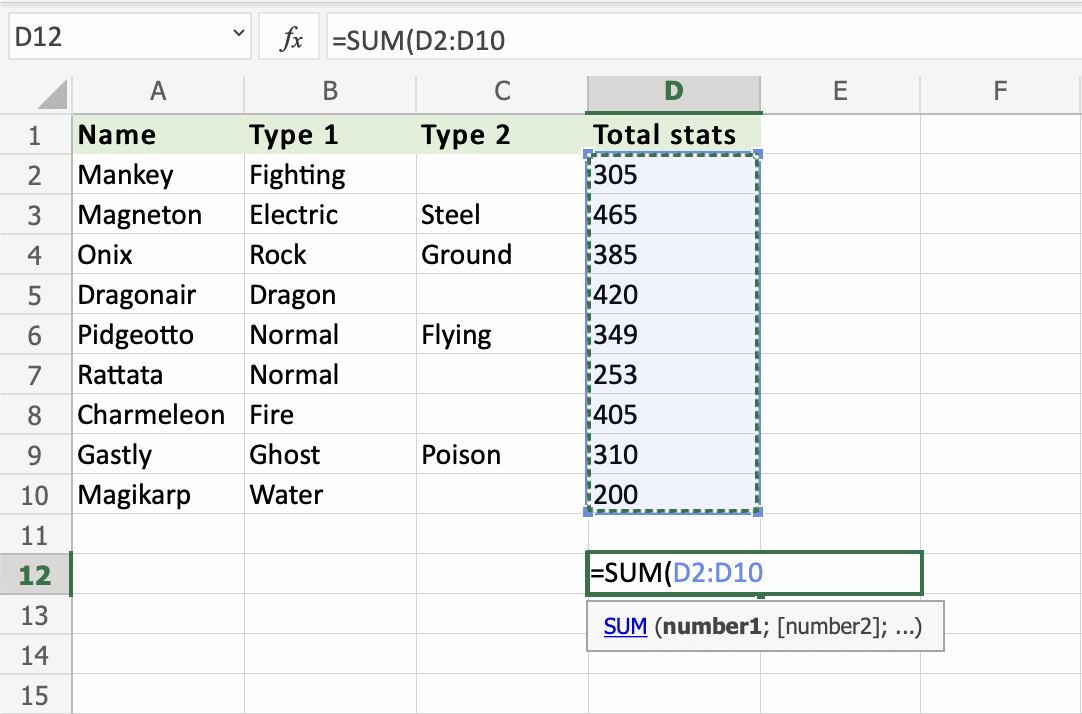
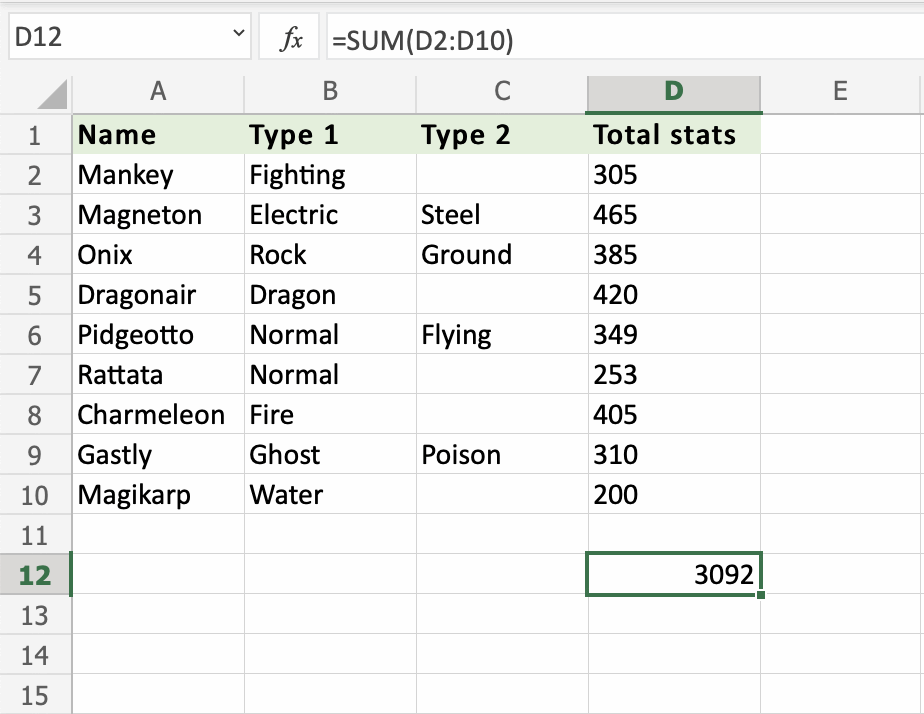
干得好!您已经使用 =SUM 函数成功计算了统计数据的总和。神奇宝贝(Pokemons)的统计数据总和为 3092。
让我们更改范围内的一个值,看看会发生什么。 输入 D7(350):
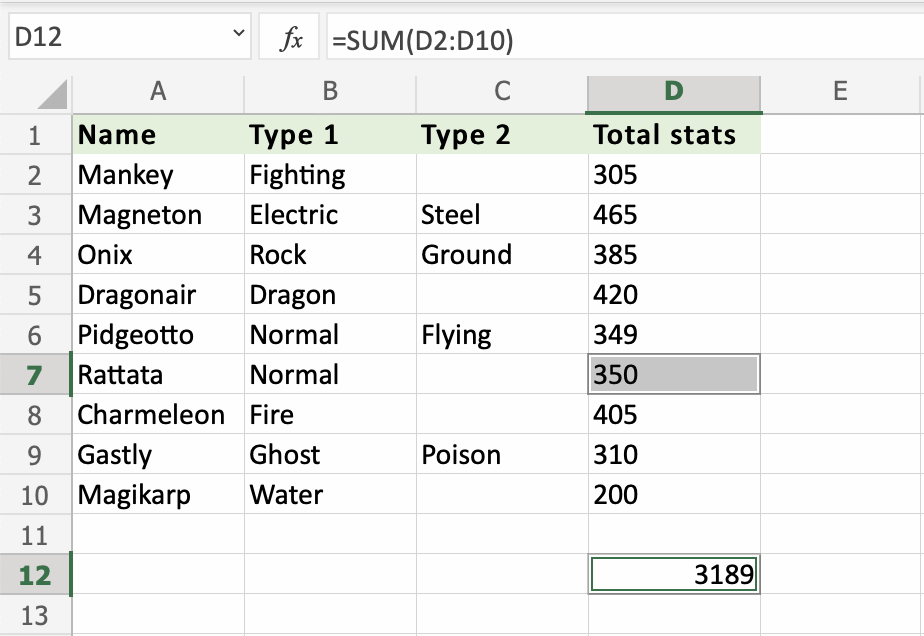
Rattata 总统计数据从 (D7)253 更改为 (D7)350 .
SUM 函数将总和从 D12(3092) 更新为 D12(3189)。
当范围内的值发生变化时,它会更新 SUM。
让我们将 Rattata stats 更改为负数,看看会发生什么。 输入 D7(-350):
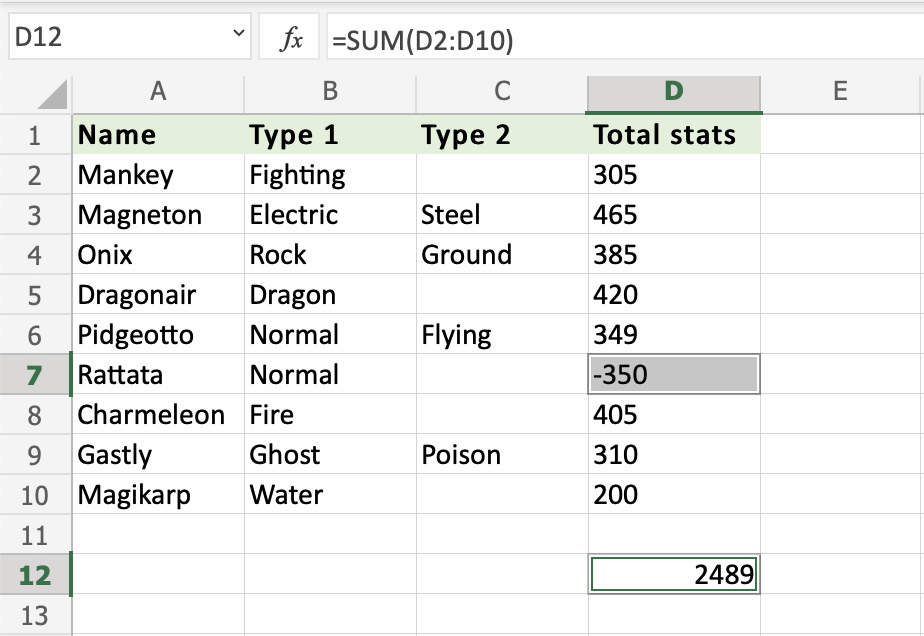
SUM 更新为 D12(2489)。 添加负数将从范围中减去该值。
=SUM 函数将正数和负数相加。